Wie man eine Facebook-Story erstellt

Facebook-Geschichten machen viel Spaß. Hier erfahren Sie, wie Sie eine Story auf Ihrem Android-Gerät und Computer erstellen können.
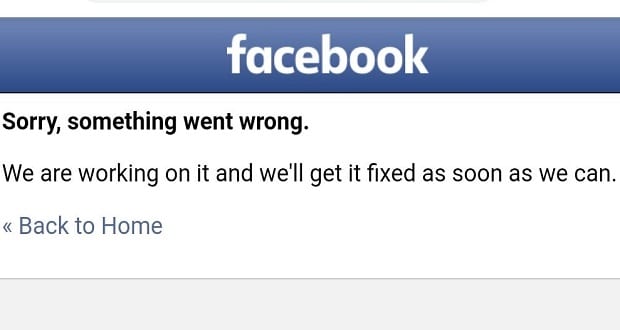
Von Zeit zu Zeit funktioniert Facebook nicht mehr und wirft diesen Fehler aus: "Wir arbeiten daran, dies zu beheben". Der Fehler kann in verschiedenen Situationen auftreten: wenn Sie sich anmelden , wenn Sie eine Freundschaftsanfrage senden oder wenn Gruppenadministratoren versuchen, etwas auf der von ihnen verwalteten Seite zu posten.
Wie Sie sehen können, ist dies ein ziemlich allgemeiner Fehler. Es zeigt an, dass Facebook die von Ihnen beabsichtigte Aktion nicht ausführen konnte.
In diesem Handbuch werden wir uns die Ursachen dieses Fehlers ansehen. Wir werden auch über vier mögliche Lösungen sprechen.
⇒ Hinweis : Prüfen Sie, ob sich andere Benutzer über das gleiche Problem beschwert haben . Vielleicht ist das ein bekannter Fehler.
Diese Fehlermeldung tritt normalerweise auf, wenn Sie versuchen, über einen Webbrowser auf Ihr Facebook-Konto zuzugreifen. Dieser Fehler kann verschiedene Ursachen haben. Aber um sie zu lösen, müssen Sie zuerst Ihren Browser reparieren.
Versuchen Sie den Inkognito-Modus
Überprüfen Sie, ob Sie die Aktion ausführen können, die diese Fehlermeldung ursprünglich im Inkognitomodus ausgelöst hat. Wenn Sie diesen Modus aktivieren, blockiert Ihr Browser Tracker, Anzeigen und andere Skripte, die möglicherweise Facebook stören.
Klicken Sie auf Ihr Browsermenü und wählen Sie Neues Inkognito-Fenster oder Privates Surfen .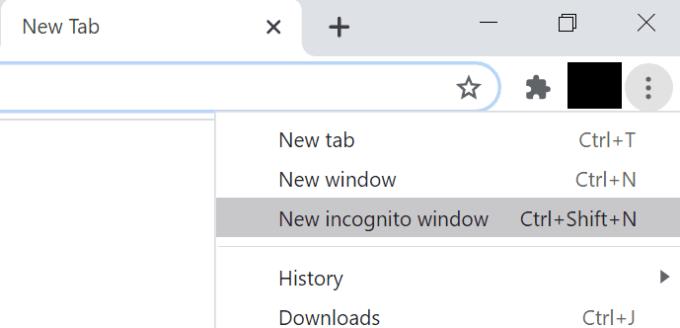
Melden Sie sich bei Facebook an und prüfen Sie, ob das Problem behoben ist.
Cache leeren
Eine andere Sache, die Facebook stören könnte, ist Ihr Browser-Cache. Löschen Sie es und prüfen Sie, ob dies die richtige Lösung für Ihr Problem war.
Klicken Sie auf Ihr Browsermenü und gehen Sie zu Verlauf . Suchen Sie die Option Browserdaten löschen . Klicken Sie auf die Schaltfläche Daten löschen, um Ihren Browser-Cache zu löschen. Starten Sie dann Ihren Browser neu.
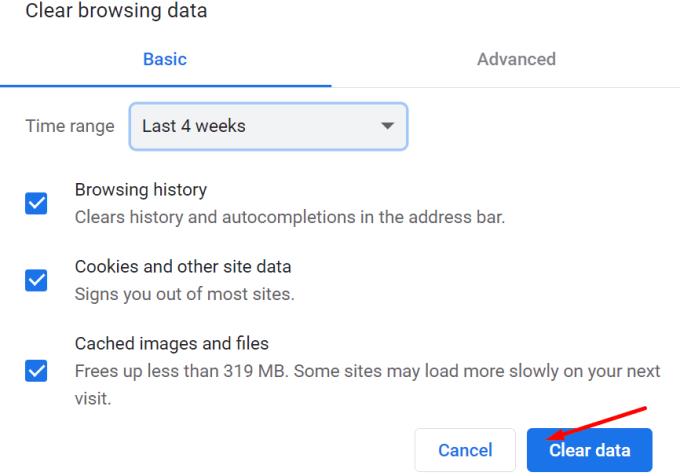
Deaktivieren Sie Ihre Erweiterungen
Werbeblocker sind dafür berüchtigt, Website-Skripte zu knacken. Sie können Sie daran hindern, Facebook zu laden, sich bei Ihrem Konto anzumelden, Beiträge zu teilen usw.
Fahren Sie fort und deaktivieren Sie alle Ihre Erweiterungen. Starten Sie dann den Browser neu und wiederholen Sie die Aktion, die die Fehlermeldung ursprünglich ausgelöst hat.
Klicken Sie auf Ihr Browsermenü und wählen Sie Erweiterungen (oder Weitere Tools → Erweiterungen ). Verwenden Sie den Erweiterungsschieberegler, um sie auszuschalten.
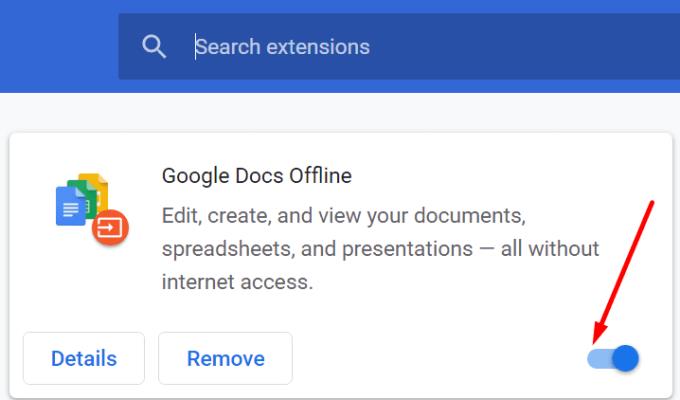
Aktualisieren Sie Ihren Browser
Falls eine neue Browserversion verfügbar ist, installieren Sie diese. Überprüfen Sie, ob das Problem durch diese Aktion behoben wurde. Gehen Sie zum Abschnitt " Info" Ihres Browsers und klicken Sie auf die Schaltfläche Aktualisieren , falls vorhanden.
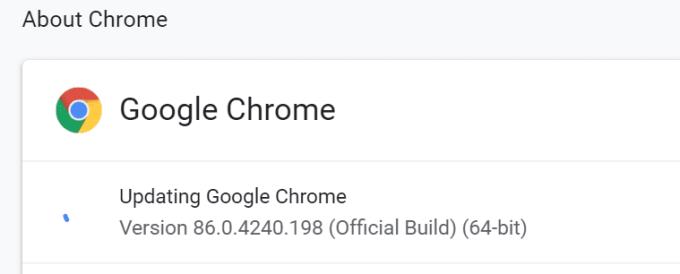
Wenn nichts funktioniert hat, verwenden Sie die Schaltfläche Problem melden von Hilfe & Support . Informieren Sie Facebook über Ihr Problem.
Facebook-Geschichten machen viel Spaß. Hier erfahren Sie, wie Sie eine Story auf Ihrem Android-Gerät und Computer erstellen können.
Ihre Facebook-Freunde können alle Kommentare sehen, die Sie auf öffentlichen Beiträgen schreiben. Facebook-Kommentare haben keine individuellen Datenschutzeinstellungen.
Um jemanden von Ihrer Facebook-Unternehmensseite zu blockieren, gehen Sie zu Einstellungen, wählen Sie Personen und andere Seiten aus und klicken Sie auf Von Seite bannen.
Wenn Sie Freunde einfach um Empfehlungen für eine bestimmte Aktivität bitten möchten, gehen Sie zu Was denkst du und tippen Sie Ihre Frage ein.
Sie können die Freundeslisten „Bekannte“ oder „Eingeschränkt“ auf Facebook nutzen, um weniger mit bestimmten Personen zu teilen.
Wenn Sie nicht sicher sind, was Impressionen, Reichweite und Engagement auf Facebook sind, lesen Sie weiter, um es herauszufinden. Hier ist eine einfache Erklärung.
Um zu verhindern, dass Beiträge von Facebook-Gruppen angezeigt werden, gehen Sie zur Seite dieser Gruppe und klicken Sie auf Weitere Optionen. Wählen Sie dann die Option Gruppe nicht mehr folgen.
Um wiederkehrende Veranstaltungen auf Facebook zu erstellen, gehen Sie zu Ihrer Seite und klicken Sie auf Veranstaltungen. Fügen Sie dann eine neue Veranstaltung hinzu und klicken Sie auf die Schaltfläche Wiederkehrende Veranstaltung.
Sie können mehrere Co-Hosts zu einem Facebook-Event hinzufügen. Navigieren Sie zu den Event-Einstellungen und geben Sie den Namen eines Freundes im Co-Host-Feld ein.
Wenn Sie auf ein gefälschtes oder geklontes Facebook-Konto oder eine Seite stoßen, ist es am besten, es an Meta zu melden.
Es gibt keine 100-prozentig sichere Methode, um zu überprüfen, ob jemand tatsächlich auf Facebook online ist, wenn er offline zu sein scheint.
Enge Freunde sind Menschen, mit denen du alles teilen möchtest. Auf der anderen Seite sind Bekannte Menschen, mit denen du möglicherweise weniger teilen möchtest.
Zu wissen, wie man die Datenschutzeinstellungen auf Facebook auf einem Handy oder Tablet ändert, wird Ihnen helfen, Ihr Konto besser zu verwalten.
Erfahren Sie, wie Sie in Ihren Facebook-Posts und Kommentaren fettgedruckten Text verwenden können, um Ihre Botschaft klarer zu kommunizieren.
Erfahren Sie, wie Sie den Facebook-Fehler beim Ausführen der Abfrage beheben können. 5 bewährte Lösungen, um das Problem schnell zu lösen und wieder auf Facebook zugreifen zu können.
So aktivieren oder deaktivieren Sie die Profilbild-Anmeldung auf Ihrem Android- oder iPhone-Gerät.
Erfahren Sie, wie Sie „Für Sie vorgeschlagene“ Beiträge auf Facebook verwalten und reduzieren können. Inklusive Tipps zur Nutzung von FB Purity und Einstellungen für Seitenadministratoren.
Benutzer berichteten, dass ihre Facebook-, Messenger- und Instagram-Konten plötzlich abgemeldet wurden und nicht mehr darauf zugegriffen werden konnte, sowohl in der App als auch in der Webversion.
Um sich für Threads auf Android oder iPhone anzumelden, öffnen Sie den Google Play Store oder den Apple AppStore, suchen und installieren Sie die App und melden Sie sich bei Instagram an.
Um das Threads-Konto zu verifizieren, öffnen Sie das Menü „Instagram“ > „Profil“, wählen Sie „Meta verifiziert“ und fahren Sie mit den Abonnementdetails fort.
Haben Sie RAR-Dateien, die Sie in ZIP-Dateien konvertieren möchten? Erfahren Sie, wie Sie RAR-Dateien in das ZIP-Format konvertieren.
Müssen Sie wiederkehrende Meetings in MS Teams mit denselben Teammitgliedern planen? Erfahren Sie, wie Sie ein wiederkehrendes Meeting in Teams einrichten.
Wir zeigen Ihnen, wie Sie die Farbe der Hervorhebung für Texte und Textfelder in Adobe Reader mit diesem schrittweisen Tutorial ändern können.
In diesem Tutorial zeigen wir Ihnen, wie Sie die Standard-Zoom-Einstellung in Adobe Reader ändern.
Spotify kann lästig sein, wenn es automatisch jedes Mal geöffnet wird, wenn Sie Ihren Computer starten. Deaktivieren Sie den automatischen Start mit diesen Schritten.
Wenn LastPass keine Verbindung zu seinen Servern herstellen kann, löschen Sie den lokalen Cache, aktualisieren Sie den Passwortmanager und deaktivieren Sie Ihre Browsererweiterungen.
Microsoft Teams unterstützt momentan nicht die native Übertragung von Meetings und Anrufen auf Ihren Fernseher. Aber Sie können eine Bildschirmspiegelungs-App verwenden.
Erfahren Sie, wie Sie den OneDrive-Fehlercode 0x8004de88 beheben können, damit Sie Ihren Cloud-Speicher wieder nutzen können.
Sind Sie neugierig, wie Sie ChatGPT in Microsoft Word integrieren können? Diese Anleitung zeigt Ihnen genau, wie Sie es in 3 einfachen Schritten mit dem ChatGPT für Word-Add-in tun können.
Halten Sie den Cache in Ihrem Google Chrome-Webbrowser mit diesen Schritten sauber.






















